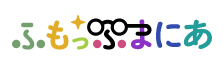
PM1を含むすべてのSprime Gaming Gearマウスは、箱から出してすぐにプラグアンドプレイができるように設計されています。
DPI、レポートレート、モーションシンク、コンペティティブモードなどの設定は、マウス上のボタンの組み合わせで直接調整することができます。
1. B2 + B4ボタンを同時に5秒間押し続けます。
2. レシーバーのLEDが赤(400)/緑(800(デフォルト)/青(1600)/紫(3200)に点灯しますので、お好みのDPIに変更してください。
Primespeed 1Khzレシーバーの場合、1000Hzのみが利用可能です。
1. Primespeed 8Khzレシーバーの場合、B2 + B5ボタンを同時に5秒間押し続けます。
2. LEDが赤/緑/青/紫に点灯し、1000(デフォルト)/2000/4000/8000Hzの中からポーリングレートを選択します。
1. B1 + B4 + B5ボタンをすべて同時に5秒間押し続けます。
2. レシーバーのLEDが青/紫に点灯し、モーションシンクのオン(デフォルト)とオフを切り替えます。
1. B2 + B4 + B5ボタンをすべて同時に5秒間押し続けます。
2. レシーバーのLEDが緑/赤に点灯し、ハイスピードモード(デフォルト)からコンペティティブモードに切り替わります。
コンペティティブモードでは、デフォルトでモーションシンクはオフになります。
マクロやボタン割り当てなどの追加カスタマイズは、Sprime Memory Managerのダウンロード(12月)またはSprime Web Memory Managerへのアクセス(1月)が必要です。
このページはSprime公式サイトの下記ページを日本語訳したものです。
https://www.sprime.gg/blogs/help/how-to-adjust-dpi-and-other-settings-on-pm1
